
Innhold
- Årsaker til at Xbox One ikke klarer å koble til wifi
- Feilsøking av en Xbox One-konsoll som ikke kobles til wifi
- Foreslåtte målinger:
- Få hjelp fra oss
Hvis Xbox One-konsollen ikke ser ut til å koble seg til wifi eller trådløst nettverk, er det et sett med feilsøkingstrinn du må gjøre for å begrense årsakene. Denne artikkelen kan hjelpe hvis du har noen av disse problemene i konsollen:
- kan ikke oppdage ditt eget trådløse nettverk
- kan ikke se noe trådløst nettverk.
Årsaker til at Xbox One ikke klarer å koble til wifi
Det er en rekke mulige årsaker til at en Xbox One-konsoll ikke kan kobles til et trådløst nettverk eller wifi. Vi diskuterer hver av disse grunnene kort nedenfor.
Wifi-nettverket er skjult eller utenfor rekkevidde.
Som standard er en trådløs ruter designet for å kringkaste nettverksnavnet med noen sekunders mellomrom, slik at andre enheter kan oppdage det. Hvis wifi-administratoren din med vilje setter nettverket til å bli skjult, kan dette være grunnen til at konsollen ikke oppdager det. Hvis dette er tilfellet, må du oppgi nettverksdetaljene manuelt for å koble til.
Det er også mulig at Xbox One rett og slett er for langt fra ruteren. Prøv å flytte den nærmere for å se om den kobles til den.
Tilfeldig konsollfeil.
Hvis den kjører i en lengre periode, kan konsollen utvikle midlertidige feil. Slike problemer forsvinner vanligvis når konsollen er startet på nytt. I løsningene nedenfor er det nødvendig med en strømsyklus for å løse ethvert nettverksproblem. Forsikre deg om at du gjør dette hvis ingenting har hjulpet så langt.
Ruterproblem.
En annen mulig årsak til at Xbox One har problemer med å se wifi kan ligge i ruteren. Sørg for å slå ruteren og annet nettverksutstyr du bruker, hvis problemet vedvarer.
Ukjent konsollfeil.
Problemer med intern konsoll som programvarefeil eller dårlig trådløs adapter kan også skje. Mens maskinvarefeil er sjelden, er det ikke helt umulig. Konsollen kan bli skadet internt hvis den utsettes for støv, varme eller fuktighet.
Feilsøking av en Xbox One-konsoll som ikke kobles til wifi
For å fikse Xbox One wifi-problemet ditt, prøv disse løsningene:
- Sjekk om Xbox One-konsollen din kan se andre trådløse nettverk.
Kan Xbox One-konsollen oppdage andre wifi- eller trådløse nettverk? Hvis ja, må du fokusere feilsøking i ditt eget trådløse nettverk.
Hvis konsollen ikke kan se andre trådløse nettverk, er det mulig at den trådløse adapteren kan bli skadet eller ikke fungerer. Det er også mulig at Xbox One har en programvarefeil som får trådløs funksjonalitet til å bli haywire.
- Slå på konsollen og nettverksutstyret.
En komplett strømsyklus kan noen ganger hjelpe til med å fikse nettverksproblemer i konsollen. For å gjøre det, sørg for å trekke ut strømkabelen fra baksiden av modemet eller ruteren i omtrent 5 minutter.
Prøv deretter å starte konsollen på nytt. For å gjøre det er det bare å holde inne Xbox-knappen i konsollen i omtrent 10 sekunder. Når konsollen er slått av, trykker du på Xbox-knappen igjen for å slå den på igjen. Alternativt kan du koble strømkabelen fra baksiden og vente i 10 sekunder. Etterpå kobler du til kabelen og slår på enheten.
Etter 5 minutter kobler du strømkabelen til modemet eller ruteren og venter til alle lampene er stabile. På Xbox One-konsollen din kan du prøve å sjekke igjen om den nå oppdager det trådløse nettverket.
- Sjekk wifi-nettverket ditt ved hjelp av en annen enhet.
Hvis du har en smarttelefon, kan du bruke den til å se om ditt eget trådløse nettverk fungerer helt fint. Prøv å koble fra og koble til wifi på telefonen din. Hvis du kan koble deg helt fint og internett fungerer, er problemet med Xbox One-konsollen.
På den annen side, hvis telefonen din også har problemer med å oppdage eller koble til det samme wifi-nettverket, bør du feilsøke ruteren din. Se i ruterdokumentasjonen eller kontakt produsentens tekniske supportteam for å hjelpe deg med feilsøking av enheten. Når du har løst ruteren, må du konfigurere Xbox One-konsollen på nytt.
Etter at du har bekreftet at konsollen din kobler til riktig SSID, kan du teste Xbox Live-tilkoblingen din:
Trykk på kontrolleren Xbox-knapp for å åpne guiden.
Plukke ut System.
Plukke ut Innstillinger.
Plukke ut Generell.
Plukke ut Nettverksinnstillinger.
Plukke ut Test nettverkstilkobling.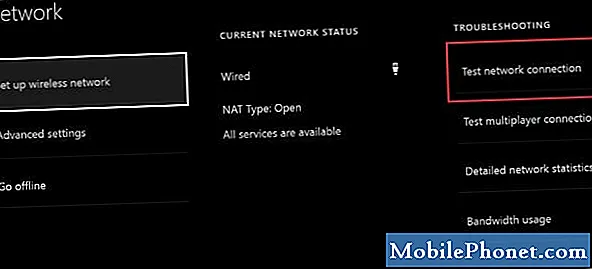
- Få hjelp fra Microsoft.
Hvis konsollen din fremdeles ikke kobler til wifi eller trådløst nettverk, kan du anta at det er et dypere problem bak den. Dessverre er det ikke mye du kan gjøre på dette tidspunktet, da resten av diagnostikken må utføres av en kvalifisert Microsoft-tekniker. Det du kan gjøre nå er å kontakte Microsoft slik at du kan sette opp en avtale for reparasjon.
Gå til Microsofts Xbox-støtteside hvis du trenger å sende inn konsollen.
Løsning: Bruk kablet tilkobling
Hvis du ikke vil sende inn konsollen ennå, kan du prøve å koble til via et kablet oppsett. Få en god Ethernet-kabel og koble Xbox One direkte til ruteren din med den.
Foreslåtte målinger:
- Slik løser du Xbox One vil ikke lese plate eller platefeil
- Tilbakestill strømforsyningen til Xbox One for å fikse strøm
- Hvordan fikse damp vil ikke gå online eller fast i frakoblet modus
- Slik løser du Steam-spill som ikke vil lastes ned eller starte
Få hjelp fra oss
Har du problemer med telefonen din? Kontakt oss gjerne ved hjelp av dette skjemaet. Vi prøver å hjelpe. Vi lager også videoer for de som ønsker å følge visuelle instruksjoner. Besøk vår TheDroidGuy Youtube Channel for feilsøking.


